Chrome kullananlar sık sık dns önbellek temizleme hakkında aramalar yaptığını duyduk. 🙂 Windows 10 chrome dns önbellek silme işlemini bu makalemizde adım adım anlattık.
DNS Önbelleği Nedir?
DNS (Domain Name Server) alan adlarını sayılara, yani IP adresine dönüştüren bir sistemdir.
Örneği iyice açalım isterseniz. Sizler teknotacı sitesine girmek için teknotaci.com yazarak direk erişim sağlayabiliyorsunuz web adresimize ama dns sistemi olmasaydı sizler rakamlardan oluşan numaralar ile web adresimize girmek zorunda kalacaktınız. Dns işte bizlere bu kolaylıkları sağlıyor.
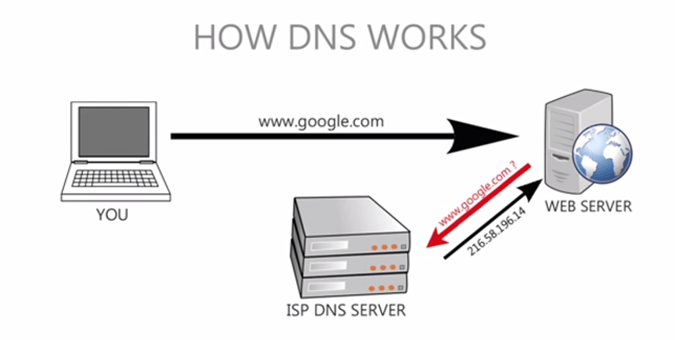
Web tarayıcıları sık girilen web adreslerinin ip adreslerini önbelleğe alabiliyor. Bazen bu dns önbelleğinde oluşabilecek hatalar web adresine erişimin kesilmesi anlamına gelebilir.
Hele ki chrome gibi popüler tarayıcılarda ara sıra dns önbellek hatası ile karşılaşabilirsiniz. Bu durumda yapabileceğiniz en mantıklı çözü ise chrome dns önbellek temizleme işlemi olacaktır.
Chrome DNS Önbellek Temizleme – Silme İşlemi
Değerli dostlar Google Chrome DNS Önbellek silme işlemini yapabilmeniz aşağıdaki adımları takip etmenizde fayda olacaktır.
1. Yöntem Chrome DNS Önbelleğini Temizle ve Soket havuzlarını temizle
Chrome web tarayıcı programını açın. Arama yani url kısmına chrome://net-internals/#dnsurl’sini yapıştırıp Giriş (Enter) tuşuna basın.
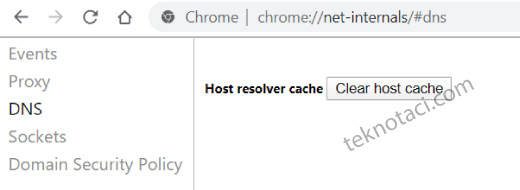
Bu url adresine girdikten sonra yeni bir pencere açılacak. Bu pencere içerisinde Clear host cache butonunu göreceksiniz. Bu butona bastıktan sonra chrome’u yeniden başlatın.
Yeniden başlatma işlemi başarılı olduktan sonra son bir işlem daha yapacaksınız.
Chrome uygulaması açıldığında tekrardan url kısmına tıklayın ve bu seferde chrome://net-internals/#sockets url’sini yapıştırıp giriş tuşuna basın.
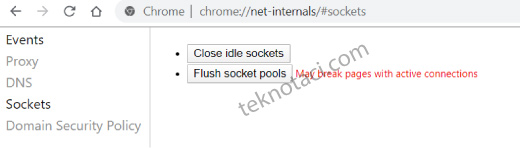
Karşınıza iki adet buton çıkacak buradan en altta olan Flush socket pools butonuna tıklayın.
Daha sonra Chrome programını tekrardan başlatınız. Bu şekilde Chrome tarayıcısından DNS önbellek silme işlemini gerçekleştirebilirsiniz.
2. Yöntem: Tarayıcı verilerini temizleyerek Chrome DNS önbelleğini temizleme
Chrome Dns önbelleğini temizlemenin bir diğer yoluda tarama verilerini temizlemek oluyor.
Chrome tarama verilerini silmek için Chrome programının sağ üst kısmında üç noktalı bölüme tıklayın. Daha sonra ise Diğer Araçlar menüsünün üzerine gelin ve açılan alt menüden Tarama verilerini temizleme seçeneğine tıklayın. Açılan pencerede tarama verilerinin silerek aynı zamanda dns önbelleğindeki verileri de temizlemiş silmiş oluyorsunuz.
Windows’ta DNS Önbelleğini Temizleme Adımları
1. Arama kutusuna komut istemi namı diğer CMD yazın.
2. Ardından arama sonuçlarından çıkan Komut İstemi’ne sağ tıklayın ve Yönetici Olarak Çalıştır’ı seçin.
3. Bu Komut İstemi penceresini başlatacaktır. Buraya ipconfig /flushdnskomutunu girin ve giriş tuşuna basın.
Bu yöntem, Windows DNS önbelleğini temizler.
Değerli dostlar, dns önbelleği temizlemek konusu hakkında sormak istediğiniz sorular var ise bizlere yorum kısmından sorabilirsiniz.

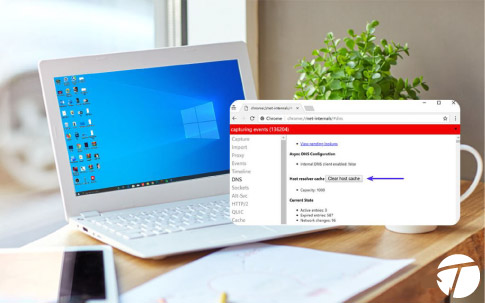
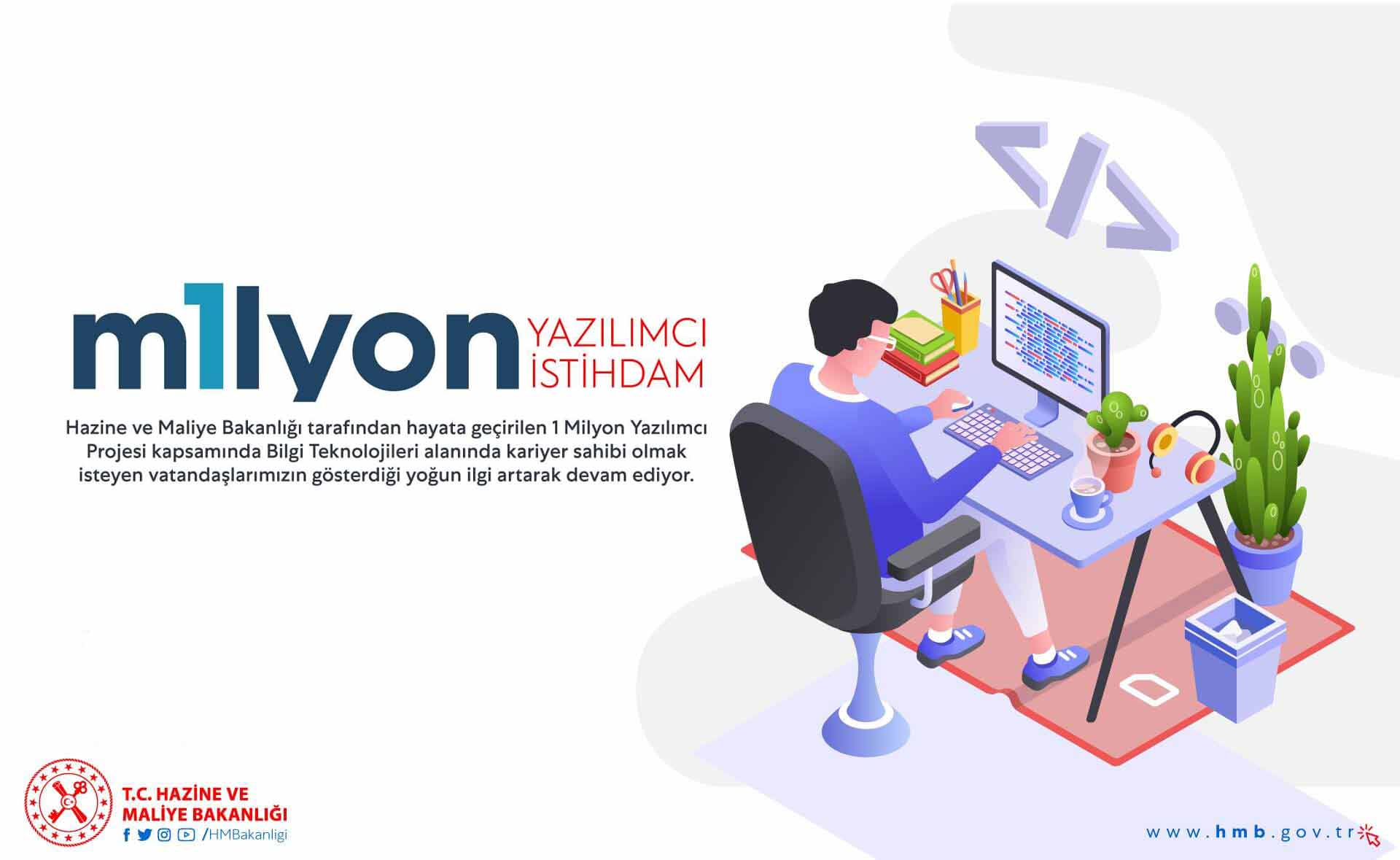
Dns Önbelleği Temizleme